Anleitung: 2 PCs unter Windows direkt miteinander verbinden
Es gibt viele Situationen, in denen es nützlich ist, zwei PCs direkt mit einander zu verbinden. Über ein Crossover-Kabel verbindet man die beiden PCs und nimmt dann noch ein paar Einstellungen vor, um die beiden Computer zu vernetzen. Anschließend kann beispielsweise auf gemeinsam genutzte Ordner zugegriffen werden.
Um zwei Computer miteinander zu verbinden, muss man kein ganzes Heimnetzwerk einrichten. Zwei Computer können schnell über ein spezielles Netzwerkkabel miteinander verbunden werden, etwa wenn ein Freund mit seinem Notebook zu Besuch kommt und man Daten mit dem eigenen PC austauschen möchte.
Mit unserer Anleitung ist das direkte Verbinden von zwei PCs eine Sache, die innerhalb von wenigen Minuten erledigt ist. Die Anleitung zum direkten Verbinden von zwei PCs bezieht sich auf Windows XP.
Wie man zwei PCs unter Windows XP direkt miteinander verbindet:
Beide PCs müssen über einen Netzwerkanschluss verfügen. Zum direkten Verbinden von zwei PCs wird ein Crossover-Netzwerkkabel benötigt, kein normales Netzwerkkabel. So ein Crossover-Netzwerkkabel bekommt man in jedem Computergeschäft. Mit diesem Kabel verbindet man zuerst beide PCs. Anschließend nimmt man an beiden Computern die in der Anleitung beschriebenen Einstellungen an vor.
1. Netzwerk-Eigenschaften auf beiden PCs
Start -> Systemsteuerung -> Netzwerkverbindungen
Windows XP: Bei den Netzwerkverbindungen auf LAN rechts klicken und „Eigenschaften“ auswählen. Es erscheint das Fenster „Eigenschaften von LAN-Verbindungen“
Dort „Internetprotokoll (TCP/IP) auswählen und anschließend die Schaltfläche „Eigenschaften“ anklicken. Das öffnet das Fenster „Eigenschaften von Internetprotokoll (TCP/IP).
Nun müssen auf den beiden PCs, die verbunden werden sollen, IP-Adressen eingegeben werden. Dazu den Auswahl-Button „Folgende IP-Adresse verwenden“ anklicken und als IP-Adresse 192.168.1.X eintragen. Das X ist ein Platzhalter für eine Zahl zwischen 1 und 255. Welche Zahl man aussucht, ist egal, die beiden IP-Adressen der beiden zu verbindenden PCs müssen nur verschieden sein.
Im Feld „Subnetzmaske“ wird auf beiden PCs, die man direkt verbinden möchte, 255.255.255.0 eingegeben. Zum Schluss mit OK bestätigen.
2. Arbeitsgruppe einrichten
Mit dem Shortcut Windows-Taste + Pause-Taste die „Systemeigenschaften“ aufrufen.
Nun den Reiter „Computername“ auswählen und dort auf „Ändern…“ klicken.
Für beide Computer vergibt man hier unterschiedliche Namen. Anschließend trägt man bei „Mitglied von“ dort, wo noch ARBEITSGRUPPE steht einen Namen für die neue Arbeitsgruppe ein und bestätigt mit OK. Windows wird zum Neustart auffordern. Also werden die beiden PCs neu gestartet.
Nach dem Neustart der beiden direkt verbundenen PCs besteht ein lokales Netzwerk, in dem man Zugriff auf die geteilten Ressourcen hat. Das können gemeinsame Ordner, gemeinsam genutzte Drucker oder andere angeschlossene Geräte sein.

 Windows auf einem Mac installieren: mit und ohne Boot Camp
Windows auf einem Mac installieren: mit und ohne Boot Camp Windows 11, 10, 7 Shortcuts – ALLE Tastenkombinationen in der ...
Windows 11, 10, 7 Shortcuts – ALLE Tastenkombinationen in der ...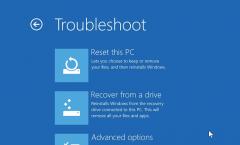 Windows 10 zurücksetzen ohne CD – So stellen Sie die Werkseinstellungen wi ...
Windows 10 zurücksetzen ohne CD – So stellen Sie die Werkseinstellungen wi ... Wie Sie Windows 7 kostenlos erhalten
Wie Sie Windows 7 kostenlos erhalten Wie man Windows auf mehr als einem PC installiert
Wie man Windows auf mehr als einem PC installiert Arbeitsstunden berechnen mit Excel – Mustervorlagen zur ...
Arbeitsstunden berechnen mit Excel – Mustervorlagen zur ...
ich hab ein problem ich kann zwei PC’s mit Windows 7 nicht miteinander vernetzen.
Bei einem Pc wurde ich aufgefordert zu einen neustart aber bei den anderen wurde ich nicht aufgefordert ob wohl es heißt das er auch aufgefordert wird.
Bitte erklärt mir wie ich es richtig mache.
Copkiller dankt im Vorraus
könnte man dann auch von PC 1 und PC 2 auf ein installiertes Programm auf PC 1 zugreifen und eventuell gemeinsam darin arbeiten?
 Kostenlos 10.000 Filme gucken online und ohne Download
Kostenlos 10.000 Filme gucken online und ohne Download Die 10 Besten kostenlosen Fotobearbeitungsprogramme für Windows
Die 10 Besten kostenlosen Fotobearbeitungsprogramme für Windows 500 Kinofilme bei YouTube kostenlos online anschauen
500 Kinofilme bei YouTube kostenlos online anschauen Microsoft Office Lizenz auf zwei PCs gleichzeitig nutzen?
Microsoft Office Lizenz auf zwei PCs gleichzeitig nutzen? Anleitung: iPhone auf Werkseinstellungen zurücksetzen und Daten sicher ...
Anleitung: iPhone auf Werkseinstellungen zurücksetzen und Daten sicher ... Facebook Smileys: 25 Versteckte und geheime Smilie-Codes für den Facebook ...
Facebook Smileys: 25 Versteckte und geheime Smilie-Codes für den Facebook ... YouTube.de: Die 20 lustigsten Videos aller Zeiten
YouTube.de: Die 20 lustigsten Videos aller Zeiten Bollywood Filme kostenlos online anschauen
Bollywood Filme kostenlos online anschauen Top 10 Liste: Die 25 besten Horrorfilme aller Zeiten ab 18 und 16
Top 10 Liste: Die 25 besten Horrorfilme aller Zeiten ab 18 und 16 Xhamster Nutzer auch von Streaming-Abmahnung betroffen?
Xhamster Nutzer auch von Streaming-Abmahnung betroffen? Verbotene Filme: Liste von Index-Horrorfilmen in Deutschland
Verbotene Filme: Liste von Index-Horrorfilmen in Deutschland Amazon anrufen: Kostenlose Telefonnummer der Kunden-Hotline
Amazon anrufen: Kostenlose Telefonnummer der Kunden-Hotline
Top Kategorien
Durchsuchen Sie unsere Top-Kategorien.
Copyright © 2009 - 2025 | Preisgenau.de | Alle Rechte vorbehalten






